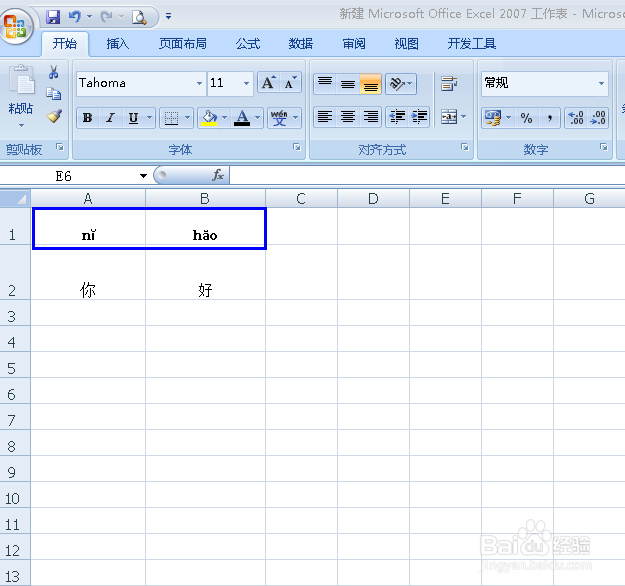1、下面是示例(如图);
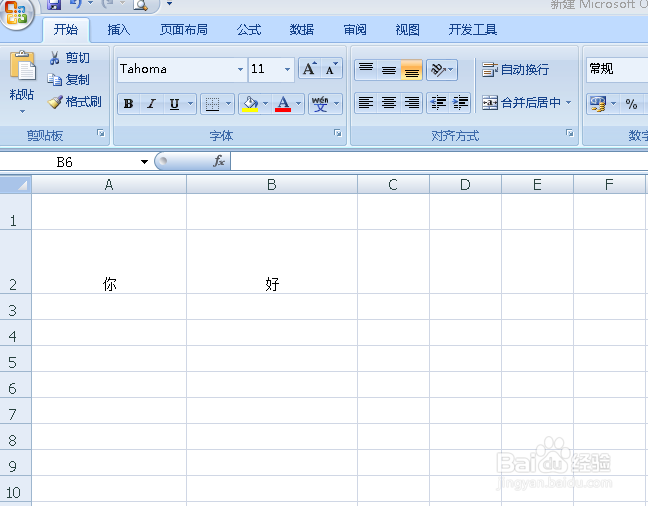
2、先输入没有音调的字母“n”(如图);
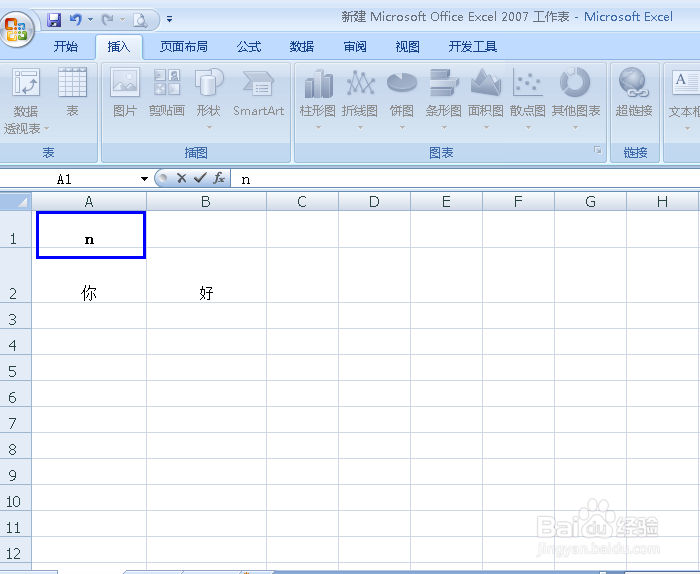
3、然后点击插入菜单栏下的“符号”(如图);
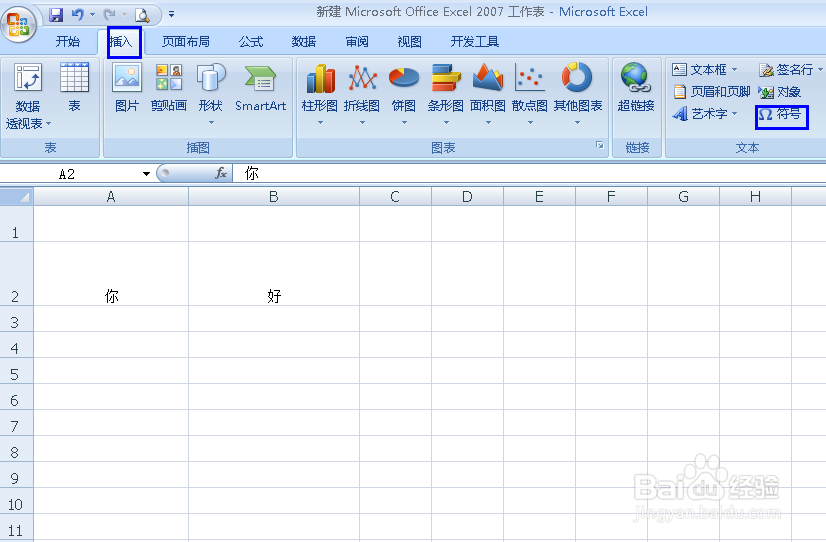
4、接下来会弹出符号对话框(如图);
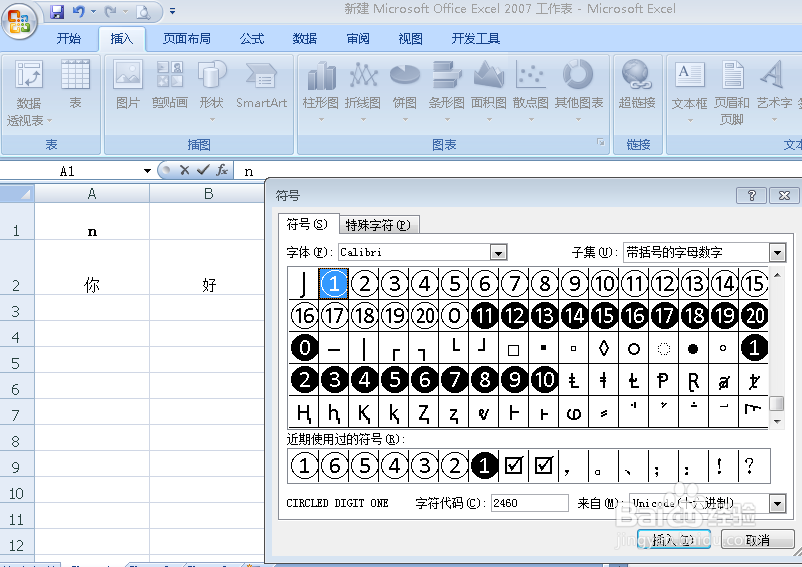
5、任选一种字体,右边的子集选择“拉丁语扩充-A”(如图);
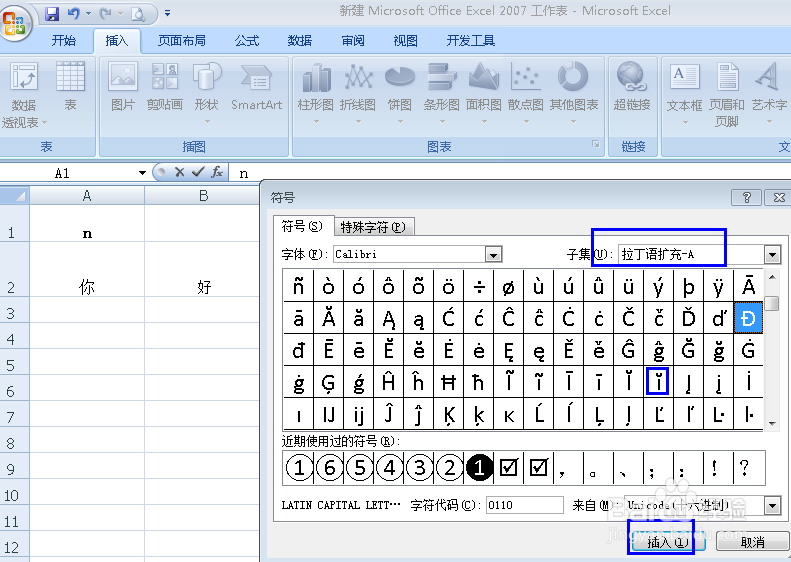
6、找到带音调的字母“i”,点击插入(如图);
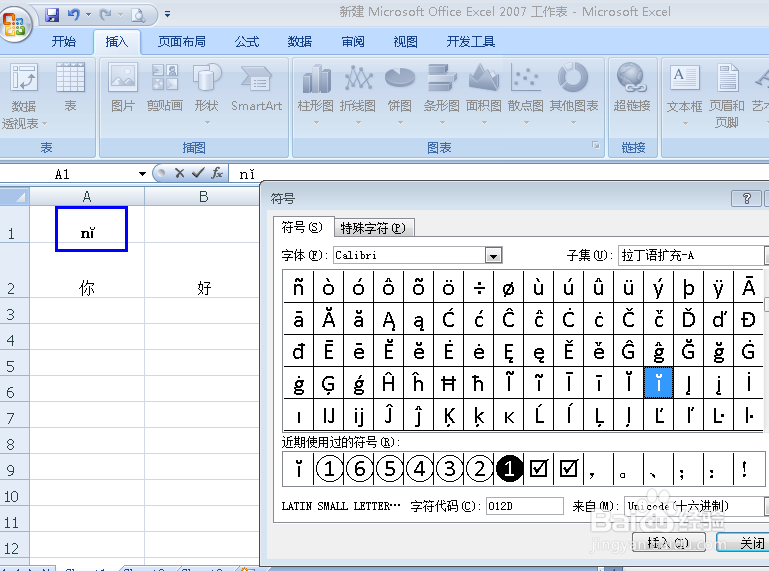
7、然后输入好字的音调,先输入没有音调的h,然后点击插入菜单栏下的符号,在子集中选择“拉丁语-1 增补”(如图);
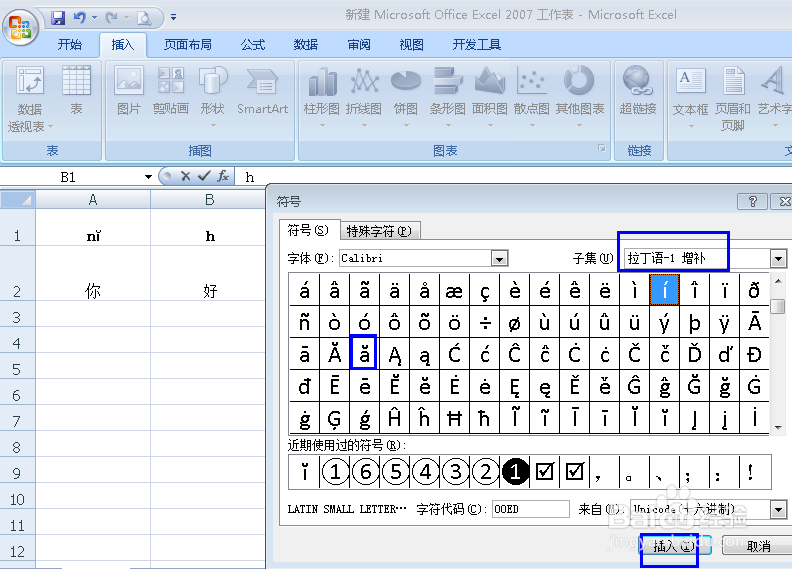
8、知道带音调的字母“a”,点击插入即可,然后输入o(如图)。
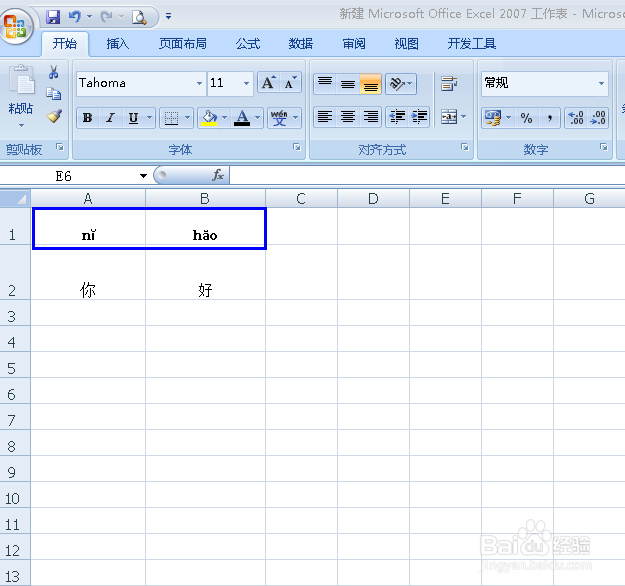
1、下面是示例(如图);
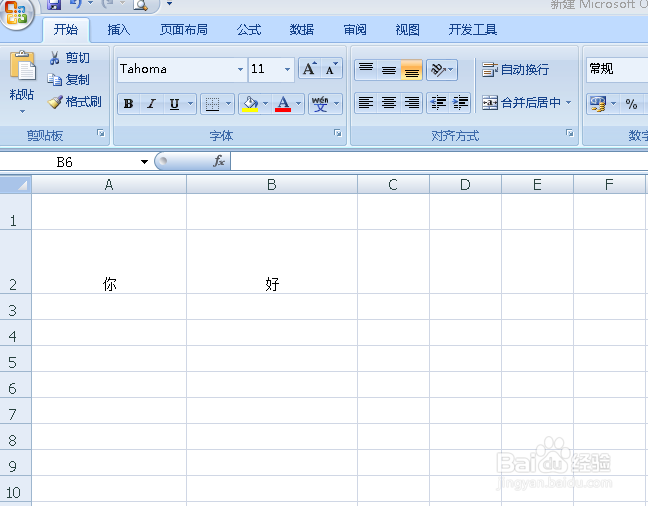
2、先输入没有音调的字母“n”(如图);
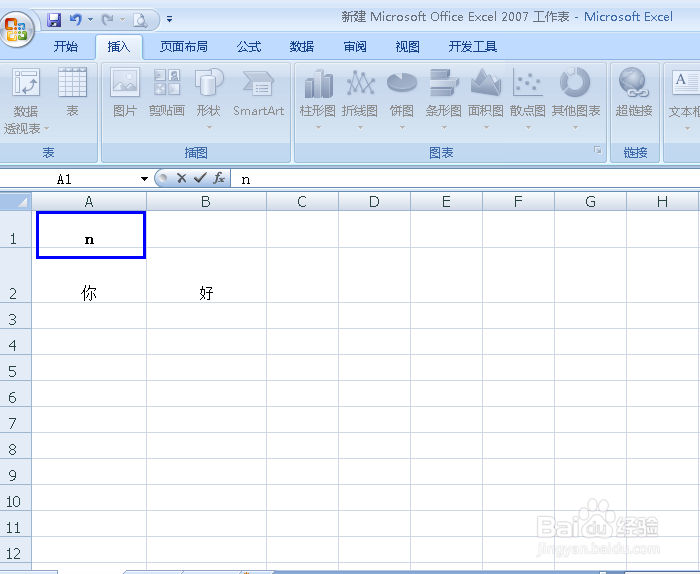
3、然后点击插入菜单栏下的“符号”(如图);
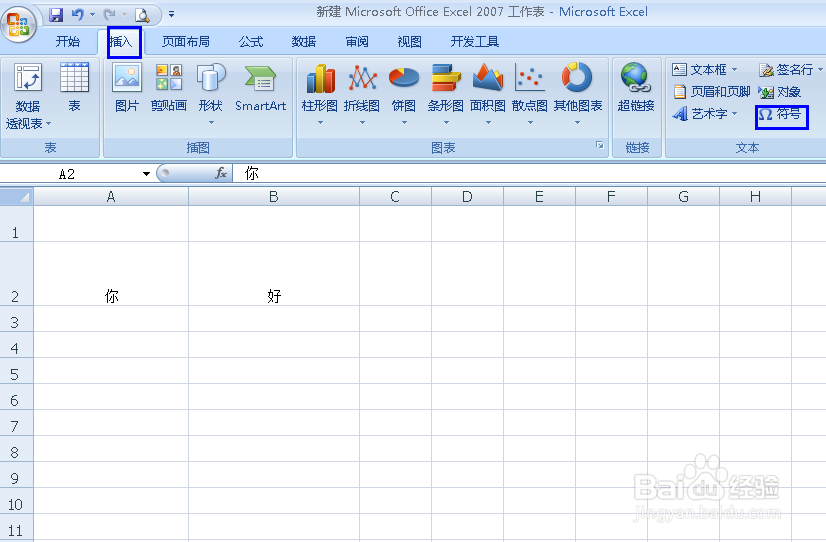
4、接下来会弹出符号对话框(如图);
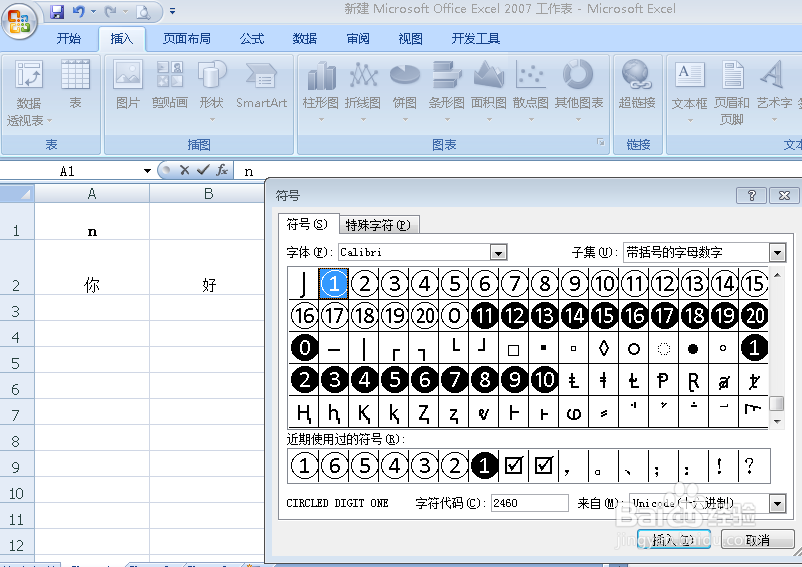
5、任选一种字体,右边的子集选择“拉丁语扩充-A”(如图);
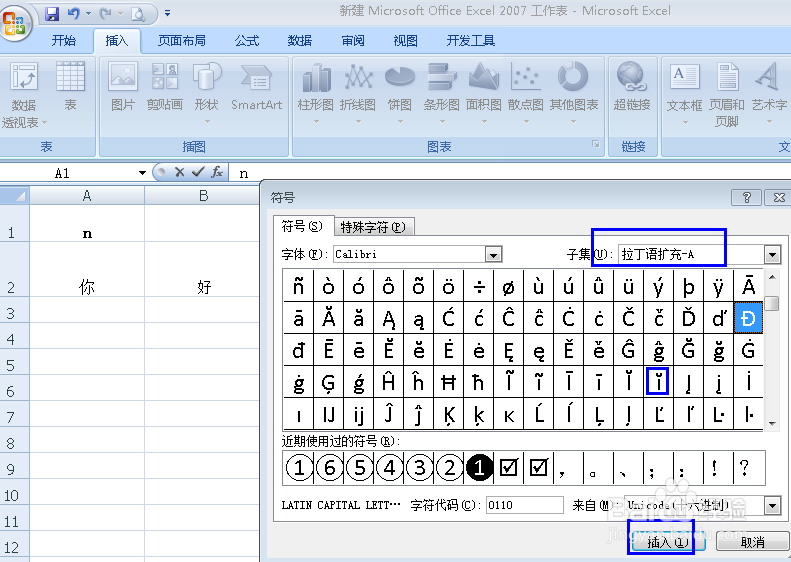
6、找到带音调的字母“i”,点击插入(如图);
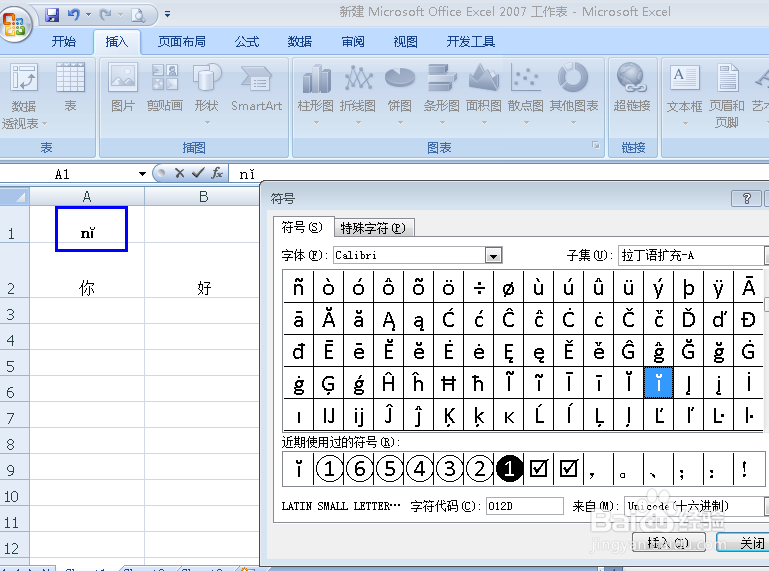
7、然后输入好字的音调,先输入没有音调的h,然后点击插入菜单栏下的符号,在子集中选择“拉丁语-1 增补”(如图);
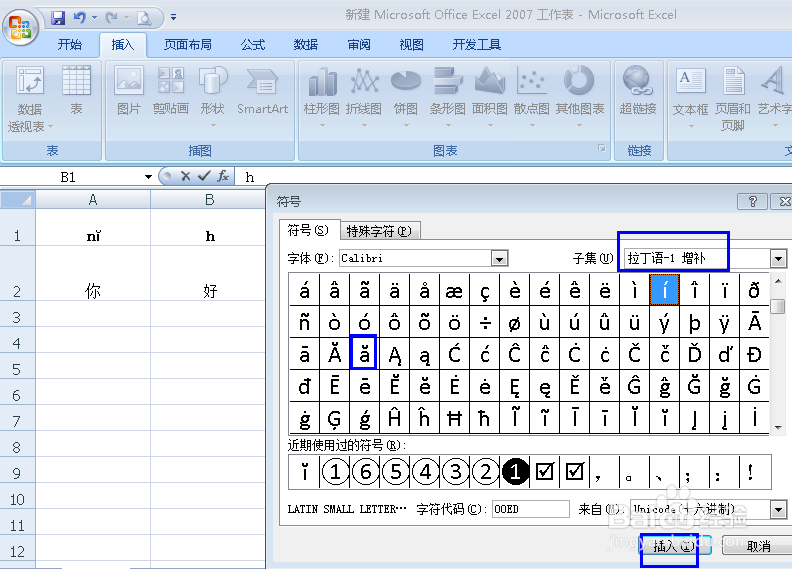
8、知道带音调的字母“a”,点击插入即可,然后输入o(如图)。